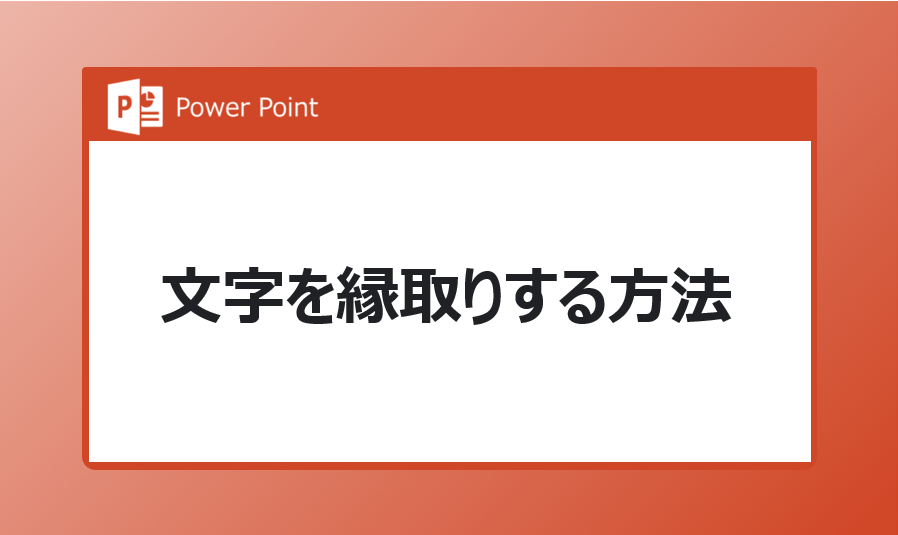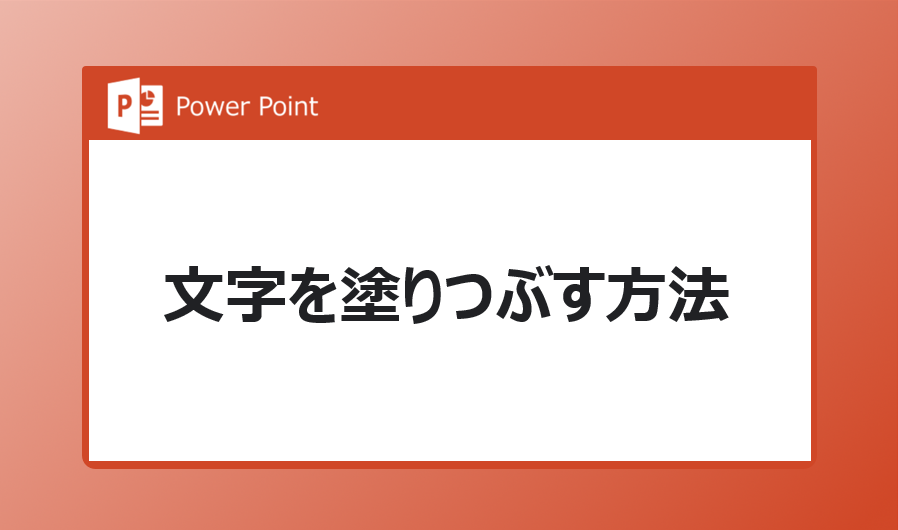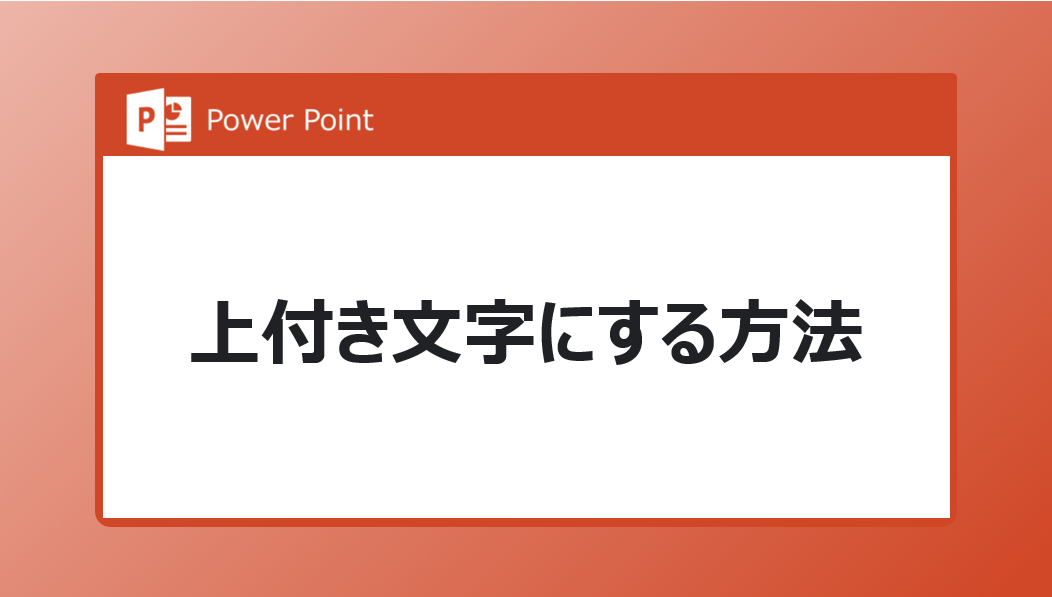なんとなくやり方はわかるけど上手くいかない、 どうすればいいんだろう・・・
今日はそんなお悩みに答えていこうと思います!
文字を縁取る方法
文字を縁取った形にするには、
[文字の輪郭]という設定を変更していきます。
方法はとっても簡単なので、一緒にみていきましょう!
[文字の輪郭]を変更する
まずテキストボックスやプレースホルダー内の縁取りしたい文字をドラッグで選択します。
そして、[図形の書式設定]タブにある、
[文字の輪郭]を左クリックで選択し、
[太さ]を選ぶと簡単に縁取った文字ができあがります。
また一緒に[テーマの色]で色を選択すれば、
好きな色で縁取ることができるようになります。
ちなみに一度設定した[文字の輪郭]は、
[枠線なし]を選択することで解除されるので一緒に覚えておきましょう。
文字の光彩を使う
さて文字を縁取る方法は、[文字の輪郭]を使うだけではりません。
正確に言うと縁取りではないのですが、
[光彩]機能を使うことで、[文字の輪郭]と同じように形で表示できるようなります。
それでは操作方法を一緒に見ていきましょう。
まずは縁取りしたい文字をドラッグで選択します。
そして[図形の書式設定]タブにある、[文字の効果]をクリックします。
[光彩]にマウスを合わせると[光彩の種類]を選べる画面がでてきますね。
この画面で自分のイメージにあうものを選んでクリックすれば、
周りにボカシが入って、縁取られた文字の完成です。
また自分の好きな色を選びたい場合は、
[その他の光彩の色]から選択してください。
また縁取り(ボカシ)の部分の厚さや透明度を変えたい場合は、
[光彩のオプション]をクリックしてください。
すると画面右に[図形の書式設定]の[光彩]設定画面が出てきますので、
[サイズ]や[透明度]を変更できるようになります。
まとめ
文字を縁取る方法を大きく2つ紹介してきました。
[文字の輪郭]を変更する方法と、[光彩]の設定を利用する方法でした。
かっちりした印象があるのは[文字の輪郭]で、
デザイン性があるのは[光彩]の方だと思います。
是非参考にしていただいて、クオリティの高いプレゼンに繋げてくださいね!
以前にも文字についての記事を書いているので是非そちらもご覧ください!
-

【やばテク】PowerPoint(パワポ)|文字を塗りつぶす方法
PowerPointで文字の色や太さを変えることははできるけど、 文字を[画像]で塗りつぶすようにする方法(文字の形に画像をくりぬく)がよくわからない・・・ 今回はそんなお悩みに応えられ ...
続きを見る
-

【やばテク】PowerPoint(パワポ)|上付き文字の簡単入力方法!
PowerPointを資料を作っているんだけど、 文字を小さくして上下に配置させる方法を知りたい・・・ 今日はそんなお悩みに答えていこうと思います。 上付き文字・下付き文字 「パソコンテ ...
続きを見る